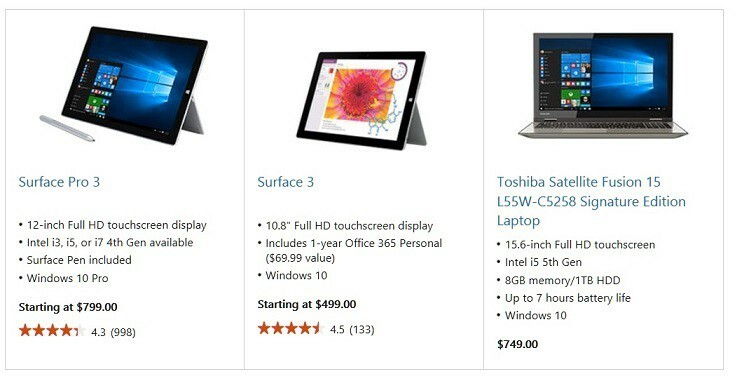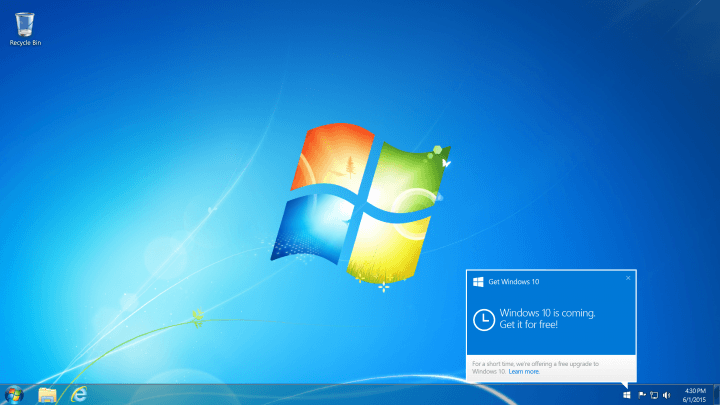Tento software udrží vaše ovladače v provozu a ochrání vás tak před běžnými chybami počítače a selháním hardwaru. Zkontrolujte všechny své ovladače nyní ve 3 snadných krocích:
- Stáhněte si DriverFix (ověřený soubor ke stažení).
- Klepněte na Začni skenovat najít všechny problematické ovladače.
- Klepněte na Aktualizujte ovladače získat nové verze a zabránit poruchám systému.
- DriverFix byl stažen uživatelem 0 čtenáři tento měsíc.
Se společností Microsoft vytažení zástrčky v systému Windows 7 nyní mnoho uživatelů má pouze dvě možnosti:
- Upgradujte na Windows 10
- Dostaň Rozšířená podpora systému Windows 7 pro firmy (k dispozici pouze pro obchodní licence)
Jediným problémem s oběma možnostmi je, že obě zahrnují zaplacení statné částky peněz. Uživatelé tedy hledají metody, kterými by se jim mohlo dostat do rukou bezplatnou licenci Windows 10.
Dobrou zprávou je, že Microsoft s Windows 10 přinesl lidem, kteří používají Windows 7 a asistenční technologie, bezplatný upgrade na Windows 10.
Tato metoda funguje dodnes a tento článek vám ukáže, jak mohou uživatelé asistenčních technologií získat bezplatnou kopii systému Windows 10.
Co jsou pomocné technologie?
Pro ty z vás, kteří nevědí, pomocná technologie je mnohem širší pojem, který označuje více typů pomůcek, které pomáhají dospělým a dětem se zdravotním postižením v jejich každodenním životě. Patří sem všechny programy určené k pomoci uživatelům s postižením, včetně:
- Čtečky obrazovky
- Hlasové příkazy a diktáty
- Zvětšení a kontrast
- Zvukové popisy
Jak mohu získat zdarma kopii systému Windows 10?
Uživatel musí upgradovat na Windows 10 jednoduše pomocí svého produktového klíče Windows 7, ke kterému jsou připojeny asistenční technologie.
Poznámka: Před spuštěním byste měli zálohovat všechny své soubory a aplikace nebo licence na vyměnitelný pevný disk nebo na disk mrak. Tímto způsobem, pokud se něco pokazí, můžete obnovit svá data, aniž byste je ztratili.
- Přejít na oficiální web společnosti Microsoft a stáhněte si nástroj pro vytváření médií
- Vybrat Upgradujte tento počítač hned
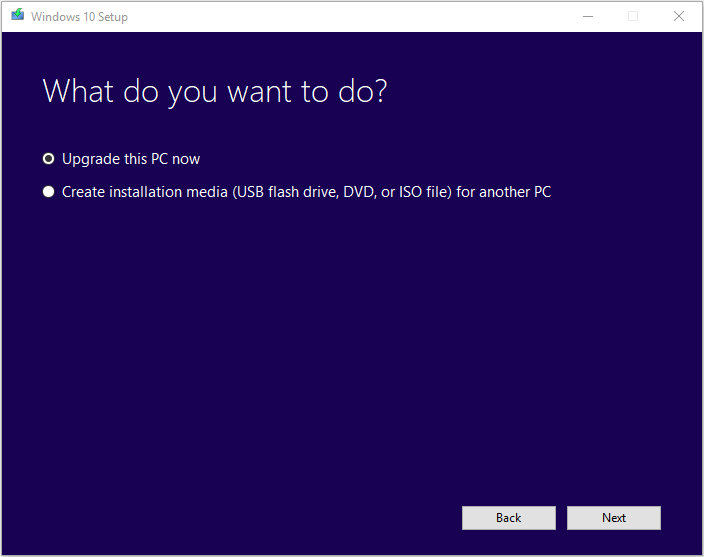
- Program nyní pokračuje ve stahování všech instalačních souborů systému Windows 10.
- Budete si muset vybrat, co chcete přenést ze systému Windows 7 na Windows 10, a máte 3 možnosti:
-
Pouze údaje:
- Do nového operačního systému přenesete pouze soubory, složky, obrázky atd
-
Data a aplikace:
- Přenesete také aplikace, nejen data
-
Nic:
- To je v podstatě něco podobného čisté instalaci
-
Pouze údaje:
- Klepněte na další
- Dokončit instalace
Nyní byste měli mít možnost používat Windows 10 volně a těžit z nejnovější generace asistenčních technologií, které nabízí.
Myslíte si, že je tento bezplatný upgrade užitečný pro lidi, kteří potřebují pomocné technologie, aby jim usnadnili život? Dejte nám vědět v sekci komentářů níže.
SOUVISEJÍCÍ VÝROBKY, KTERÉ BYSTE MĚLI KONTROLA:
- Jak používat Windows 7 navždy a nikdy upgradovat na Windows 10
- Snadný upgrade ze systému Windows 7 na 10 bez ztráty dat
- Jak povolit starší spouštěcí nabídku systému Windows 7 v systému Windows 10